直接复制这些命令到ubuntu下执行,一步到位
推荐方法1:用snap包管理器安装,无需担心依赖项冲突,省事
sudo apt update
sudo apt upgrade
sudo apt install snapd
sudo snap install --classic code
code
方法2:手动下载最新的.deb安装包,并使用dpkg安装
sudo apt update
wget https://go.microsoft.com/fwlink/?LinkID=760868 -O code_latest_amd64.deb
sudo dpkg -i code_latest_amd64.deb
sudo apt-get install -f
code
方法3:在vscode的图形界面的应用商店里搜索vscode下载

安装完成以后重新打开
VSCode,下载一些常用的插件(可省略)

这里推荐几款好用的插件:
1)
、
C/C++
,这个肯定是必须的。
2)
、
C/C++ Snippets
,即
C/C++
重用代码块。
3)
、
C/C++ Advanced Lint,
即
C/C++
静态检测 。
4)
、
Code Runner
,即代码运行。
5)
、
Include AutoComplete
,即自动头文件包含。
6)、
Rainbow Brackets
,彩虹花括号,有助于阅读代码。
7)
、
One Dark Pro
,
VSCode
的主题。
8)
、
GBKtoUTF8
,将
GBK
转换为
UTF8
。
9)、
ARM
,即支持
ARM
汇编语法高亮显示。
10)
、
Chinese(Simplified)
,即中文环境。
11)
、
vscode-icons
,
VSCode
图标插件,主要是资源管理器下各个文件夹的图标。
12)
、
compareit
,比较插件,可以用于比较两个文件的差异。
13)
、
DeviceTree
,设备树语法插件。
14)
、
TabNine
,一款
AI
自动补全插件,强烈推荐,谁用谁知道!
插件安装完成后,重启vscode即可全部生效,如果中文显示未生效。按以下方法解决:
>>打开vscode
>>按快捷键Ctrl+Shift+P
>>在上方出现的搜索框中输入configure language
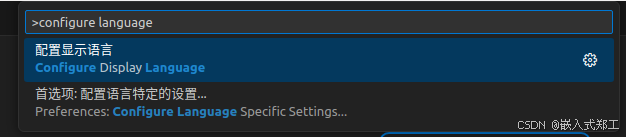
>>点击配置显示语言或者configure display language
>>点击选择中文简体
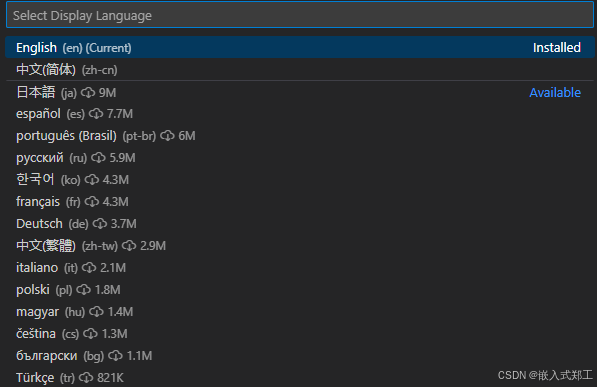
>>重启生效
























 4653
4653

 被折叠的 条评论
为什么被折叠?
被折叠的 条评论
为什么被折叠?








